

[内容]タブをクリックして、お客様情報画面から内容入力画面に表示を切り替えます。
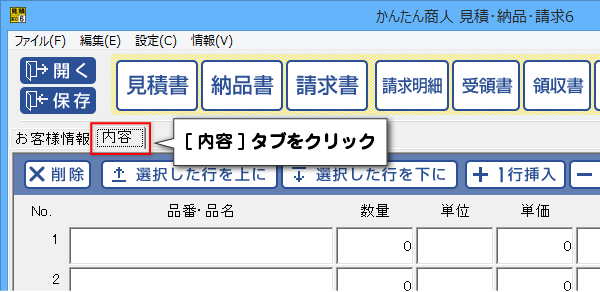
内容入力画面に切り替わりましたら、各項目を設定します。
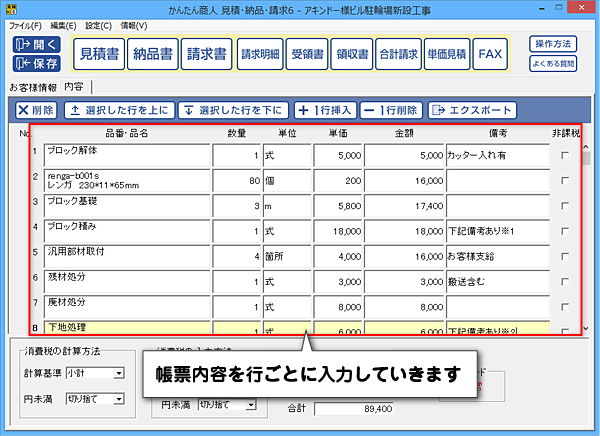
品番・品名は、2行入力できます。
改行する場合は、キーボードの[Enter]キーを押してください。
印刷可能文字数は、
縦向きで印刷する場合:1行全角19文字まで(備考を印刷しない場合は27文字まで可能)
横向きで印刷する場合:1行全角28文字まで(備考を印刷しない場合は43文字まで可能)
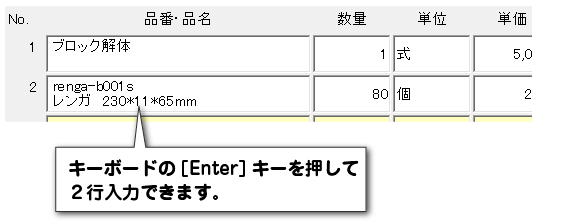
また、登録した品名情報を呼び出して入力することができ、手入力の手間が省けます。
品番・品名の入力欄の上で右クリックして、品番/品名→カテゴリーとたどって品名を選択します。
(品名の登録方法については、こちら→)
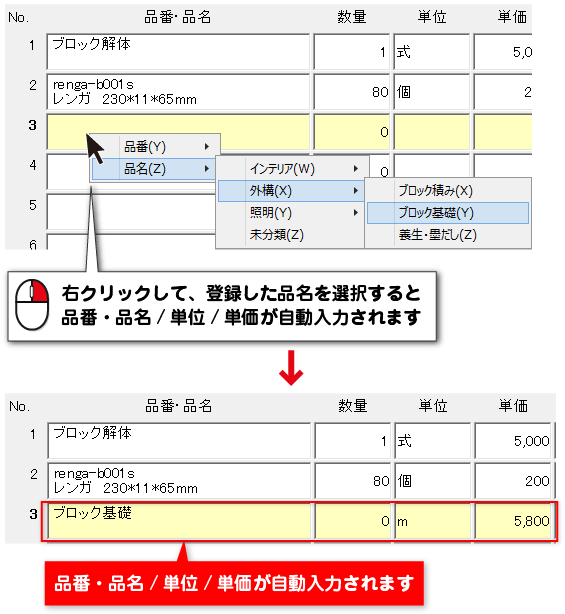
単位の入力欄の上で右クリックすると、登録している単位を選択して入力できます。
直接手入力もできます。
(単位の登録方法については、こちら→)
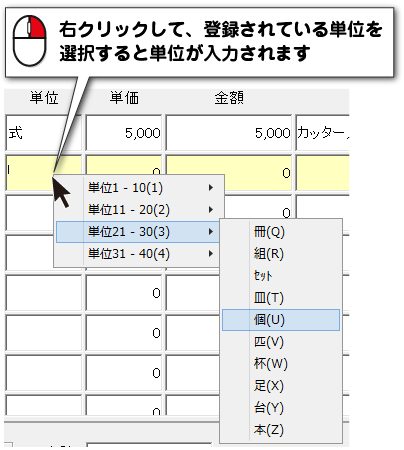
数量と単価を入力して、キーボードの[Enter]キーをクリックすると、金額が自動計算されます。
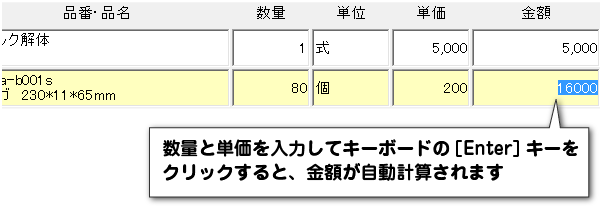
消費税の計算方法、内税、外税の切り替え、小数点以下の計算方法を設定します。
小計、消費税、合計の欄は自動的に計算された金額が入力されますので、各欄の表示金額を確認してください。

| 項目名 | 内容 | |
|---|---|---|
| 消費税の 計算方法 |
計算基準 |
計算基準を設定できます。 ▼をクリックして選択してください。 行毎を選択した場合は、行毎に消費税の計算を行い、 消費税欄には各行で計算された消費税の合計が表示されます。 小計を選択した場合は、小計欄の金額から消費税の計算を行い、 消費税欄にその計算結果が表示されます。 |
| 円未満 | 1円未満の端数の処理方法の設定を行います。 ▼をクリックして選択してください。 切り上げを選択した場合は、1円未満の端数を切り上げて計算を行います。 切り捨てを選択した場合 は、1円未満の端数を切り捨てて計算を行います。 四捨五入を選択した場合は、1円未満の四捨五入して計算を行います。 |
|
| 消費税の入力方法 「□税込みにする」 |
税込みにする入力する金額が税込みの場合はチェックを入れます。 | |
| 小計の計算方法 「円未満」 |
1円未満の端数の処理方法の設定を行います。 ▼をクリックして選択してください。 切り上げを選択した場合は、1円未満の端数を切り上げて計算を行います。 切り捨てを選択した場合は、1円未満の端数を切り捨てて計算を行います。 四捨五入を選択した場合は、1円未満の四捨五入して計算を行います |
|
| 小計 | 金額の小計を表示します。 | |
| 消費税 | 消費税を自動的に計算し表示します。 | |
| 合計 | 合計金額が表示されます。 | |
COPYRIGHT © DE-NET CORPORATION. ALL RIGHTS RESERVED.